 批量提取指定工作表
批量提取指定工作表
# 使用场景
在日常统计工作中,我们经常会碰到需要将多个工作簿中的表格提取到一个工作簿中的情况,也会碰到将一个工作表同时插入到不同的工作簿的情况,下面介绍如何通过X助手快速制作提取和插入工作表
# 举例说明
1、假设现在集团收集了10个门店的销售数据工作表,领导现在要求我们将这10个工作簿统一放到一个工作簿中,这个时候就可以用【提取指定表】功能
1、假设需要在10个工作簿中的插入一个工作表,这个时候就可以用【插入当前表】功能
# 提取指定工作表
1、准备一个空的工作簿,点击菜单财务工具--批量提取指定工作表,如下图

2、在弹出的配置中输入要提取的工作表,可以根据顺序提取和根据名称提取,这里我们提取第一个工作表
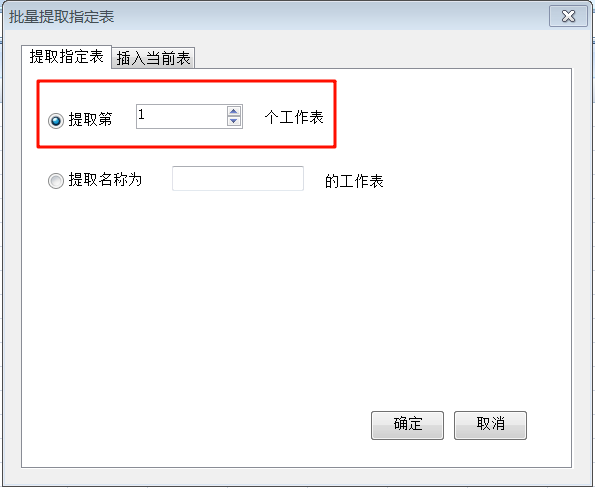
3、点击确定按钮后,系统会弹出选择框,我们需要选择要提取的工作簿,可以选择多个后打开,如下图

4、打开后提显示操作的进度,等待进度条结束

5、等待进度条结束后就会看到所有的工作表已经提取过来了,具体看下图

# 插入当前表
1、准备好一个要插入的表,例如现在要插入一个介绍相关的工作表到其他的工作簿中,如下图
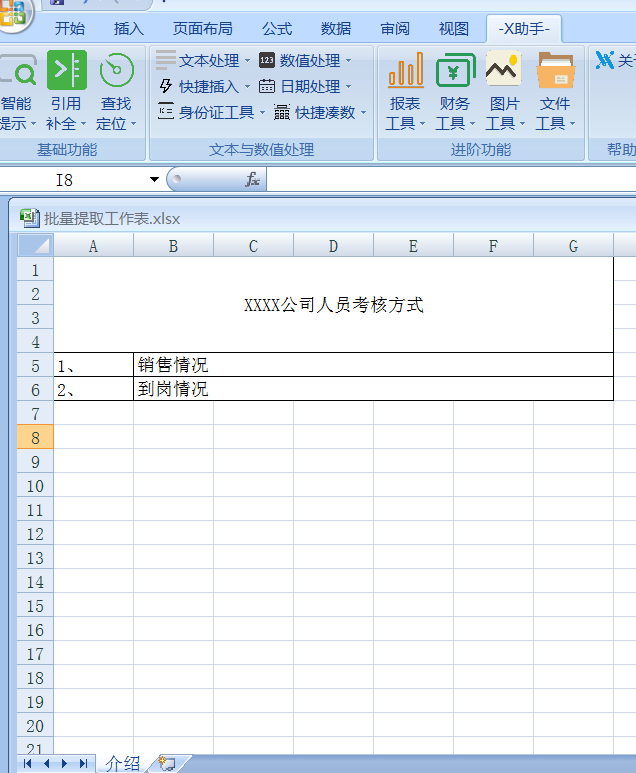
2、打开菜单财务工具-批量提取指定工作表,然后切换到插入当前表tab,如下图
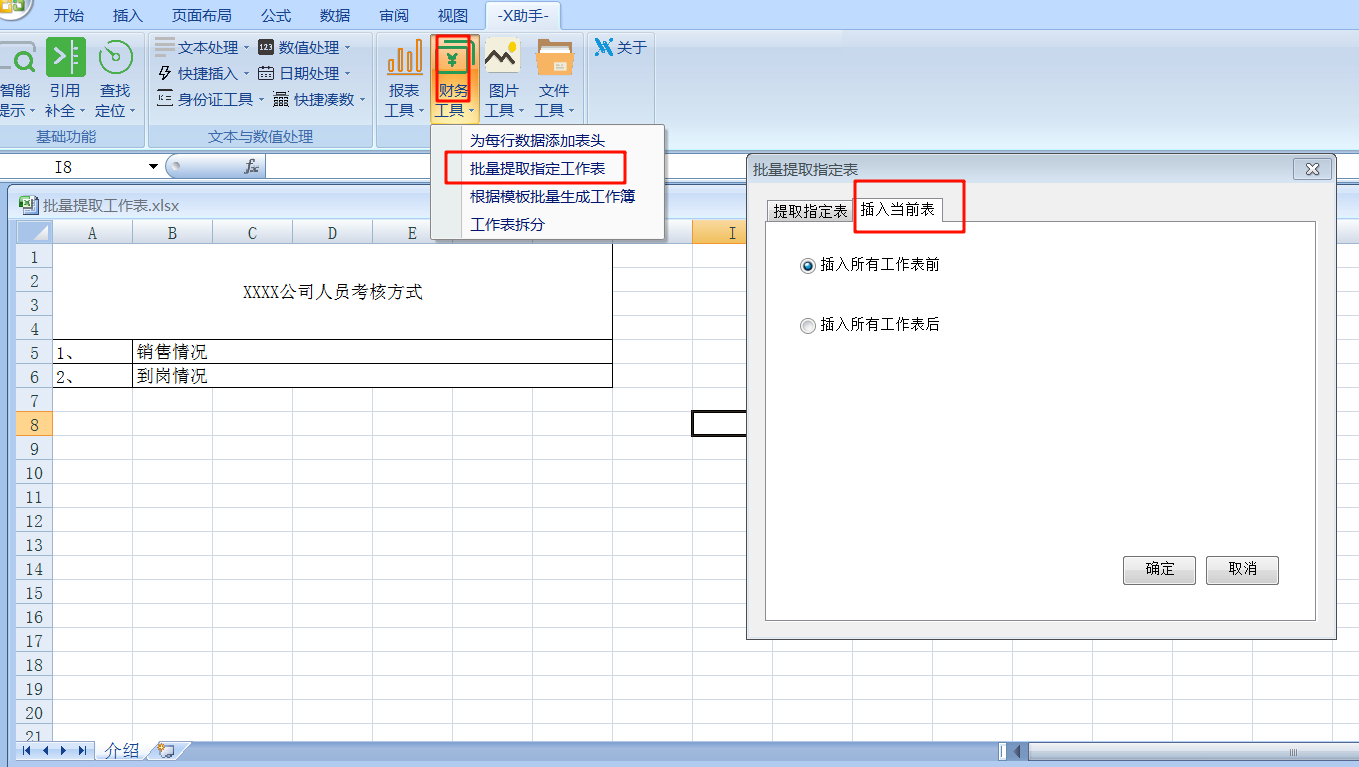
3、在配置中可以选择将当前表插入的所有工作表前和插入到所有工作表后,默认插入到所有工作表前,然后点击确定

4、点击确定后会弹出选择工作簿的窗体,选择要插入的目标工作簿,然后点击打开,如下图

5、打开后等待程序处理

6、处理完成后,我们可以打开刚才选择的工作表查看,可以看到工作表已经插入到工作簿中了,如下图
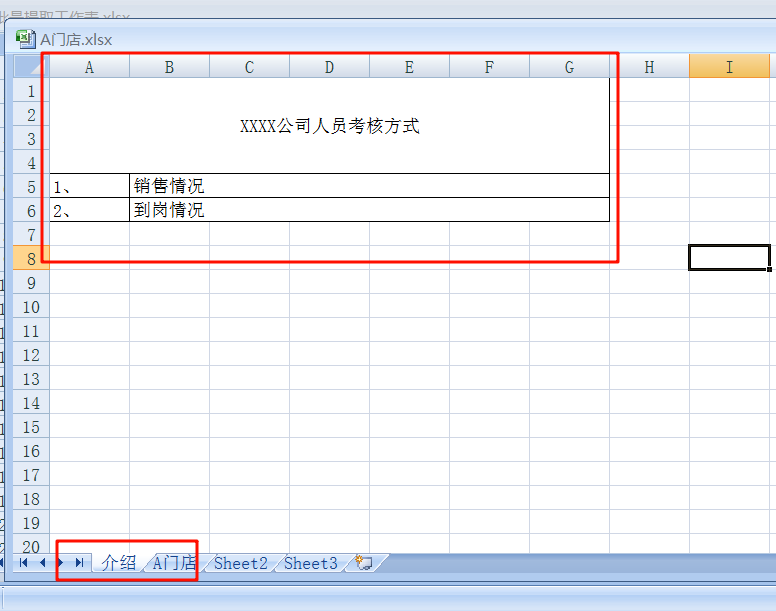
[!NOTE]
使用本功能时务必做好备份操作,本功能无法撤回,请谨慎操作
